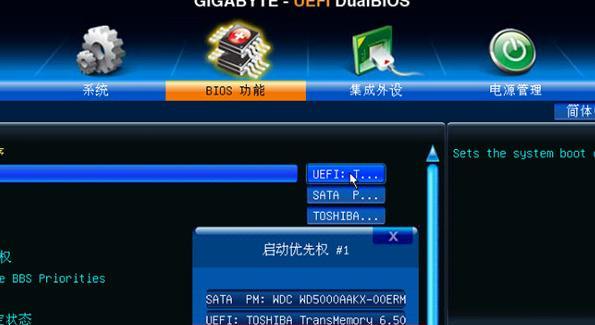在日常使用电脑的过程中,我们有时会遇到系统无法正常启动的问题,这时候就需要借助U盘来进行系统启动。本文将详细介绍以U盘启动的步骤,让您轻松解决系统问题。
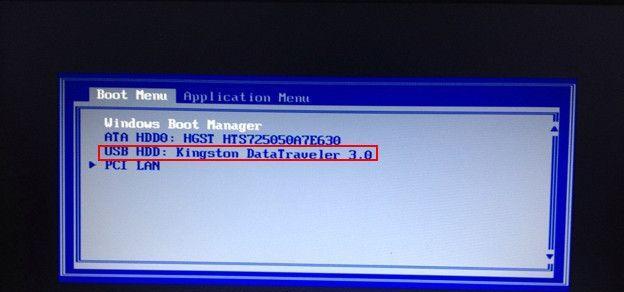
选择合适的U盘
为了能够成功启动电脑,首先需要选择一款容量适中的U盘。建议选择容量大于2GB的U盘,并确保U盘正常工作。
下载合适的系统镜像文件
在进行U盘启动之前,需要下载适用于您所使用电脑的操作系统镜像文件。可以从官方网站或其他可信渠道下载。

格式化U盘
将U盘插入电脑,打开“我的电脑”,右键点击U盘图标并选择“格式化”选项。在格式化过程中,确保选择FAT32格式,并勾选“快速格式化”。
创建可引导的U盘
打开下载好的操作系统镜像文件,找到其中的“制作启动盘”或“创建引导盘”的工具,根据提示进行操作,将镜像文件写入U盘中。
设置电脑启动项
重启电脑,进入BIOS设置。一般来说,按下开机时显示在屏幕上的“DEL”、“F2”或“F10”等键进入BIOS。找到“启动顺序”或“Boot”选项,并将U盘设置为第一启动项。
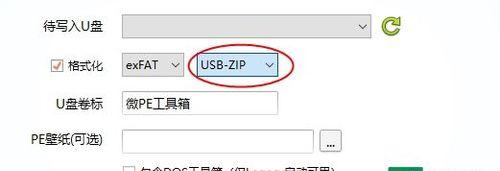
保存并退出
在BIOS设置界面,找到“保存并退出”选项,选择并保存之后,电脑将重新启动。
按照引导安装系统
电脑重新启动后,会自动从U盘中读取系统镜像文件。按照屏幕提示,选择相应的语言和安装选项,然后进行系统安装。
等待系统安装完成
系统安装过程可能需要一段时间,请耐心等待系统自动完成安装。
重新启动电脑
系统安装完成后,电脑会要求您重新启动。请按照提示重新启动电脑。
进入新系统
重新启动后,电脑将自动进入新安装的操作系统。根据个人需要进行系统设置和软件安装。
拔出U盘
在系统正常运行后,可以将U盘从电脑中拔出。但在拔出之前,请确保没有任何文件正在使用U盘。
注意事项
在使用U盘启动过程中,需要注意电脑与U盘的连接稳定性,以免启动过程中出现异常断开。
备份重要数据
在进行U盘启动之前,建议备份重要数据。因为U盘启动会对系统进行一定操作,可能会导致数据丢失。
遇到问题怎么办
如果在使用U盘启动过程中遇到问题,请检查U盘、镜像文件和操作步骤是否正确。如有必要,可以咨询专业人士的帮助。
通过以上步骤,我们可以轻松地以U盘启动电脑,并解决系统启动问题。使用U盘启动是一种常见的技巧,掌握了这个技巧,可以更好地应对电脑故障。记住这些步骤,并根据自己的实际情况进行操作,相信您能够顺利完成系统启动。